保存する |
映像を選んで保存する |
保存したい動画、または静止画を選んで保存します。

3Dモードまたは2Dモードを選ぶ


動画または静止画を選ぶ


"選んで作成"(動画)または "選んで保存"(静止画)をタッチする
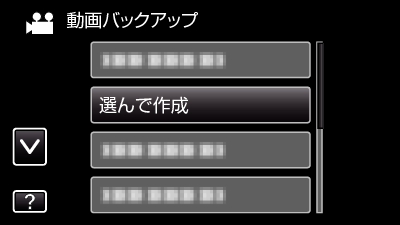
画面は動画の場合ですが、静止画の場合も同様の操作です。

保存するメディアをタッチする
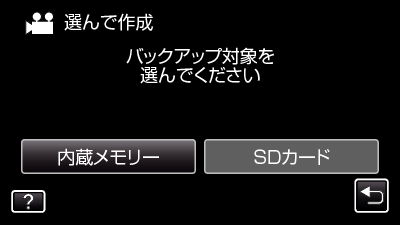

"シーンから選ぶ"(動画)または "画像から選ぶ"(静止画)をタッチする
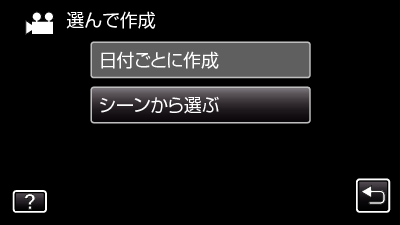
画面は動画の場合ですが、静止画の場合も同様の操作です。

保存したい動画、または静止画をタッチする
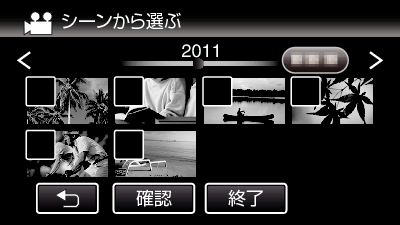
選ぶと、チェックマークが表示されます。
チェックマークを消すときは、もう一度タッチします。
"確認"をタッチすると、映像を確認できます。
画面は動画の場合ですが、静止画の場合も同様の操作です。

選び終わったら、 "保存"をタッチする
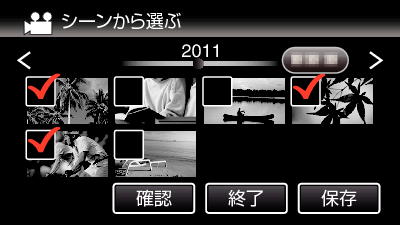
画面は動画の場合ですが、静止画の場合も同様の操作です。

"作成する"をタッチする
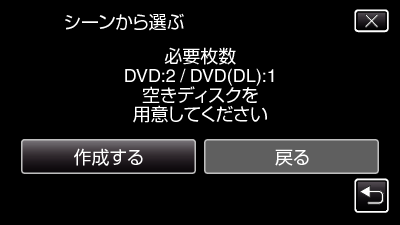
作成に必要なディスクの枚数が表示されます。
ディスクを用意してください。

"はい"または "いいえ"をタッチする(  モードのみ)
モードのみ)
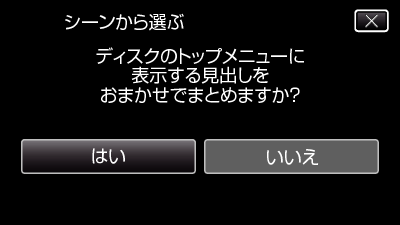
"はい"を選ぶと、撮影日時が近い動画をまとめた見出しにします。
"いいえ"を選ぶと、撮影日を見出しにします。

"作成する"をタッチする

「次のディスクを入れてください」と表示されたときは、新しいディスクに入れ換えてください。

作成が終わったら、 "OK"をタッチする
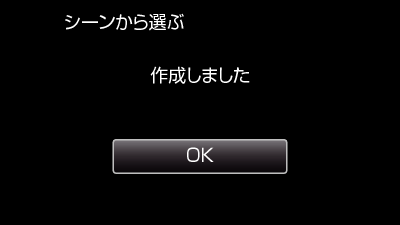

本機の電源ボタン(  )を2秒以上押して、電源を切ったあとに、USBケーブルを抜く
)を2秒以上押して、電源を切ったあとに、USBケーブルを抜く
ご注意
- 保存が終わるまで、電源を切ったり、USBケーブルを取りはずしたりしないでください。
- 再生時に一覧表示されないファイルは、保存できません。
メモ
- 作成したディスクを確認するときは、「本機とDVDライターをつないで再生する」をご覧ください。
「ファイナライズしますか?」と表示されたとき
"共通"メニュー "自動ファイナライズ"が "切"のときに表示されます。
ほかの機器で再生するときは "はい" をタッチします。
DVD に追記する予定があるときは "いいえ"をタッチします。
メモ
- 2枚以上のDVDを同時に作成するときは、 "自動ファイナライズ"を "切"にしていても、最後の1枚を除いて自動的にファイナライズされます。
- "バックアップ"メニューの "ファイナライズ"を選んでもDVDをファイナライズできます。
- BD-Rをほかの機器で再生するときは、ディスクの作成後に "ファイナライズ"を選んでファイナライズしてください。
( "共通"メニューの "自動ファイナライズ"はDVD作成のときのみ機能します)
閉じる
